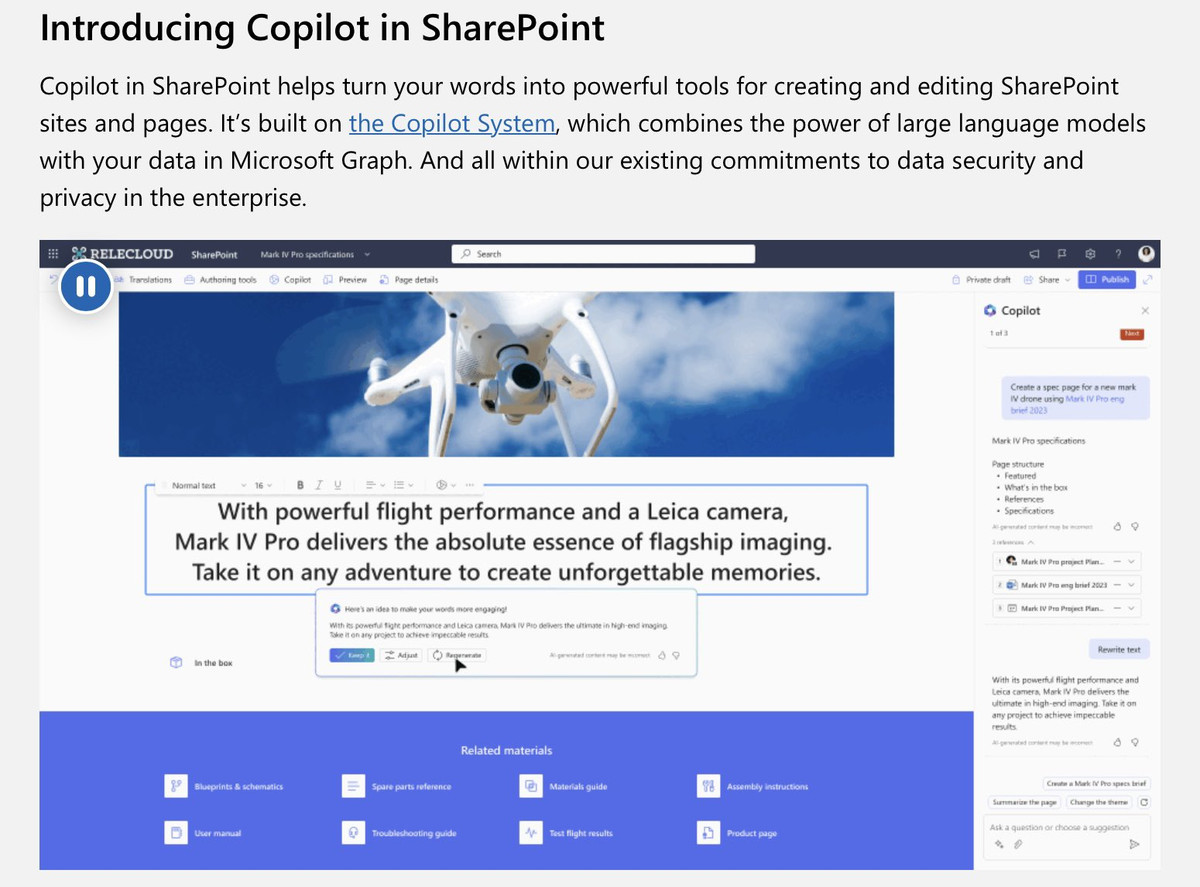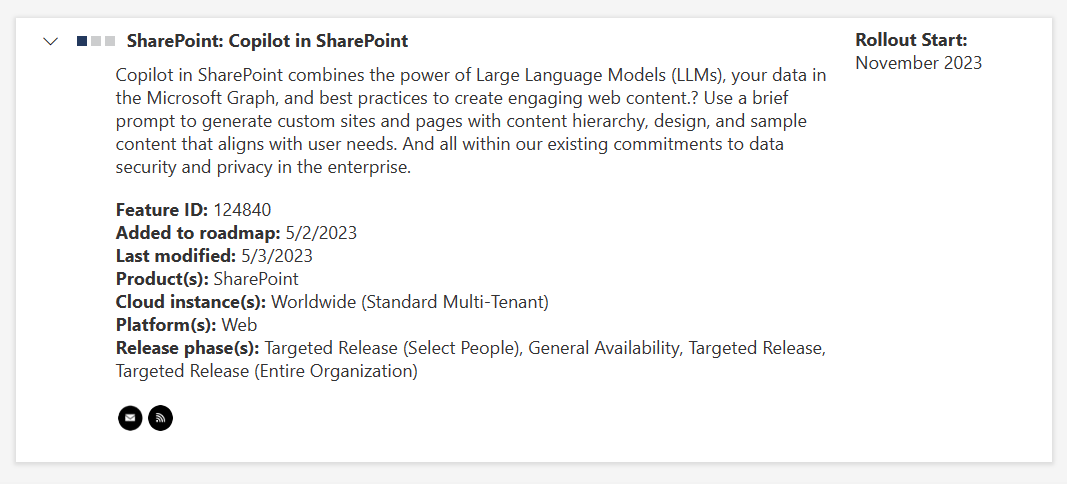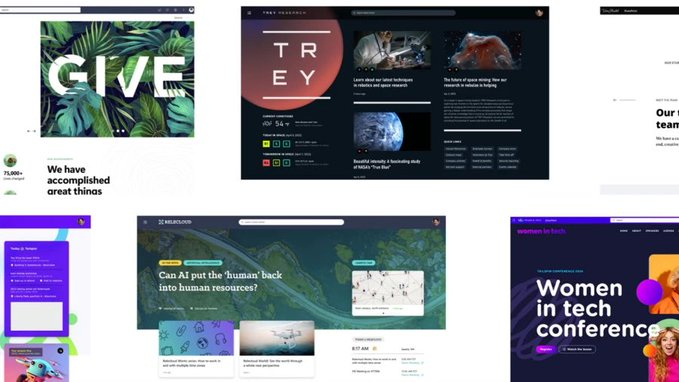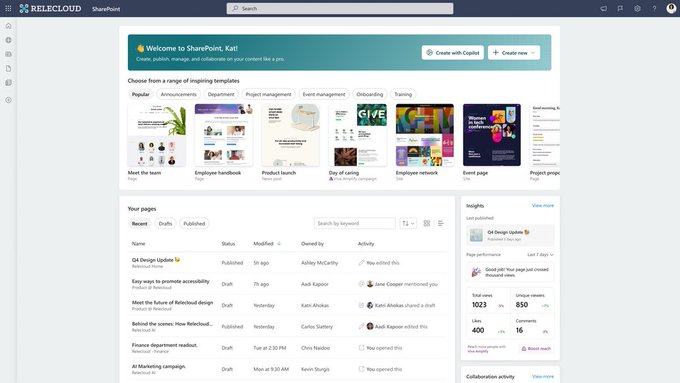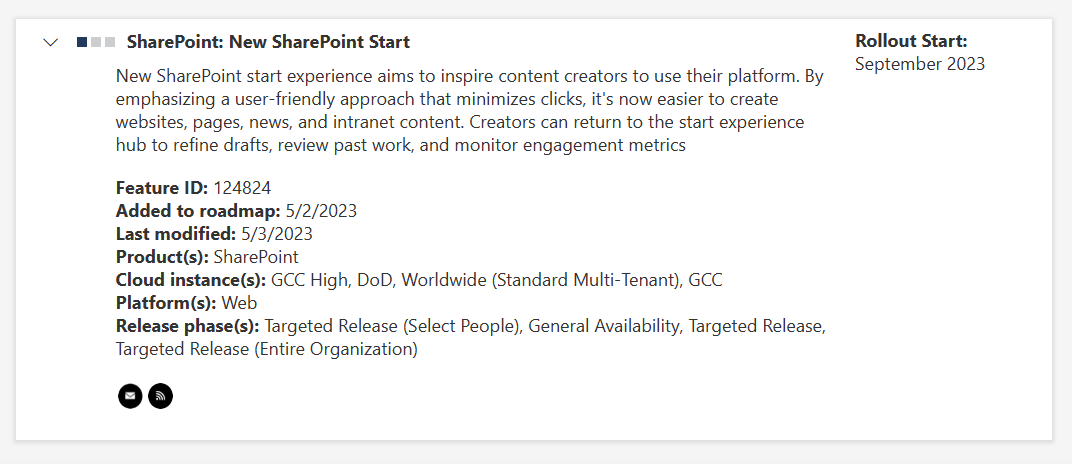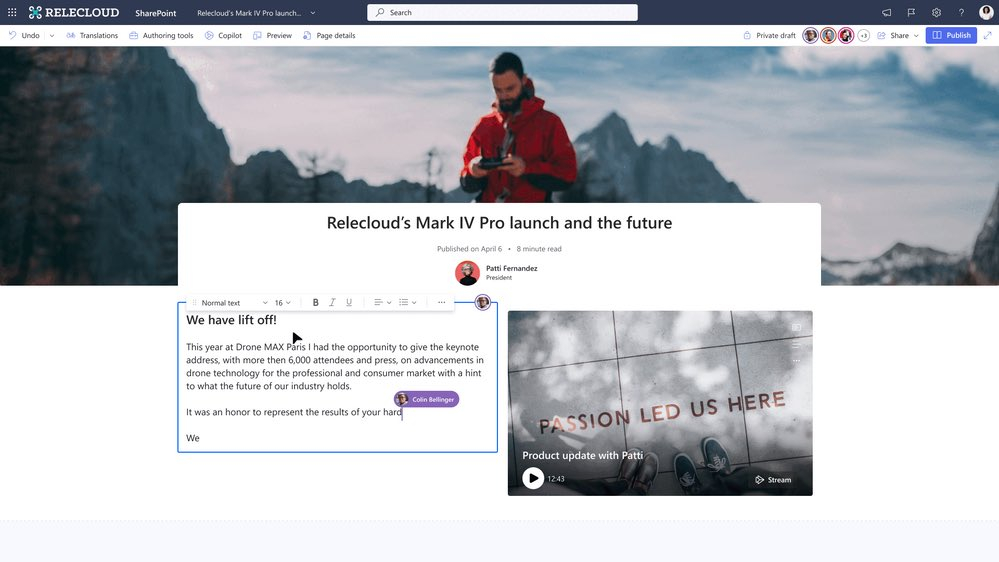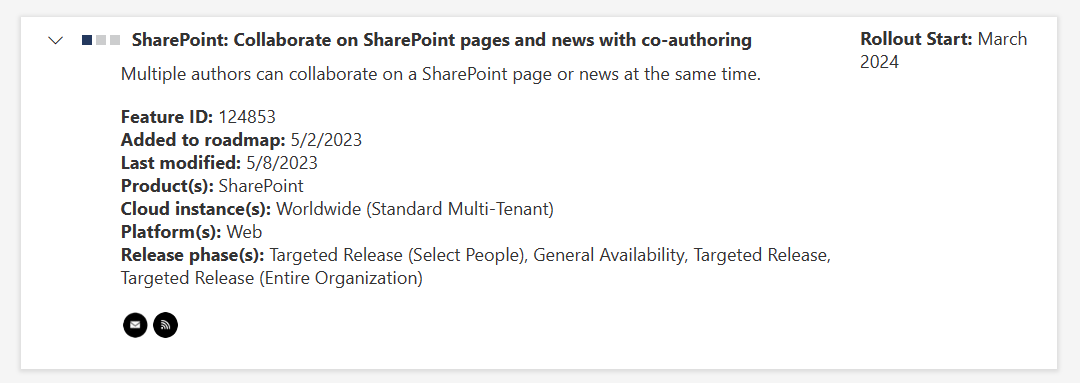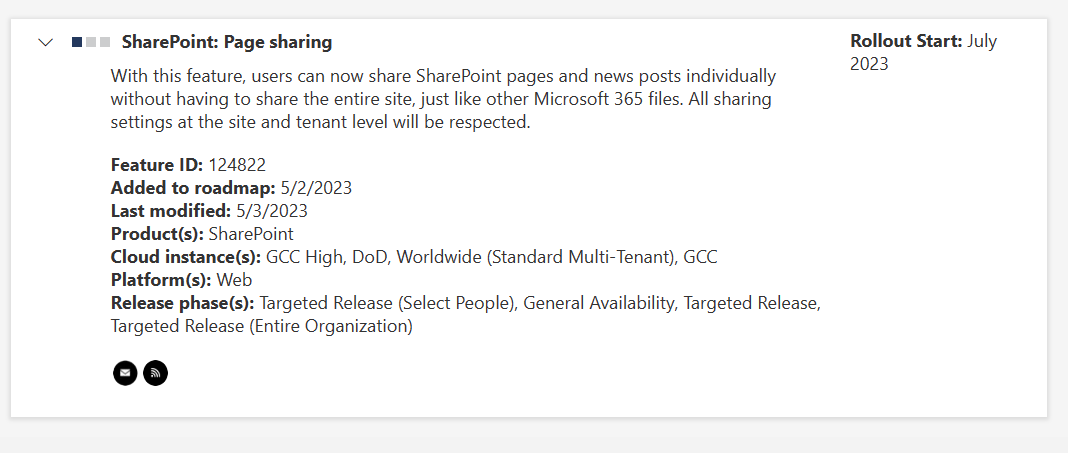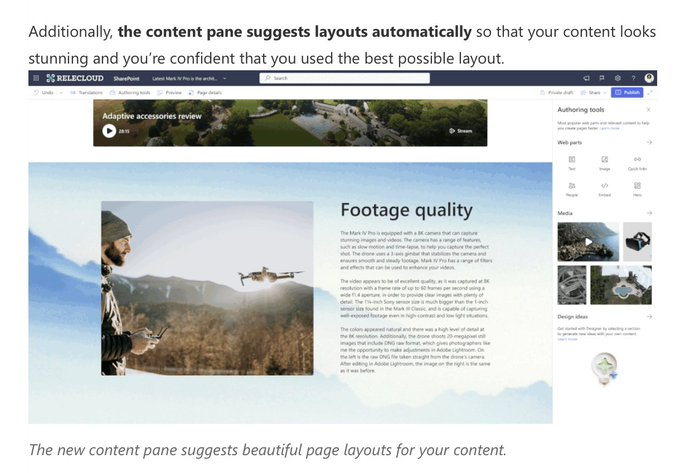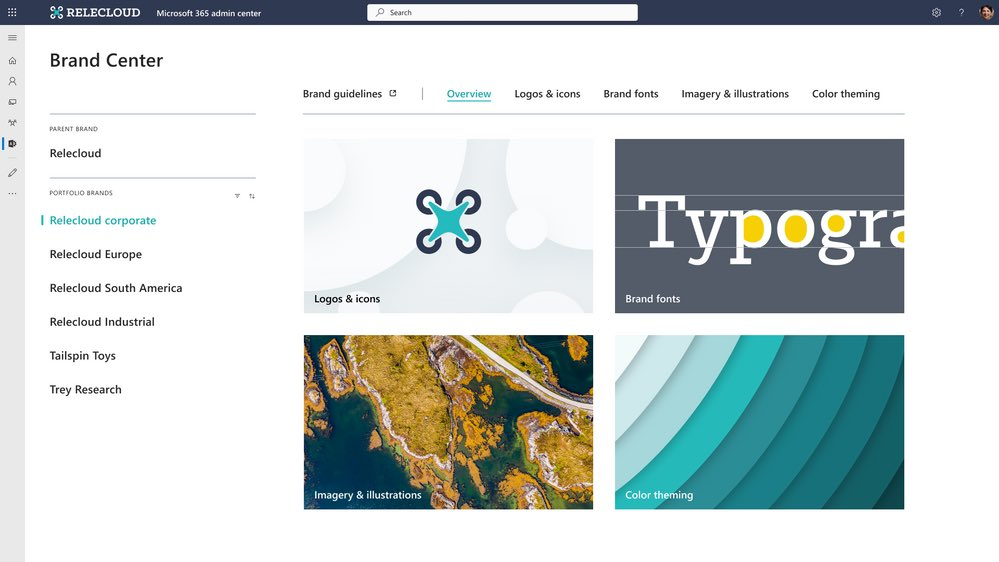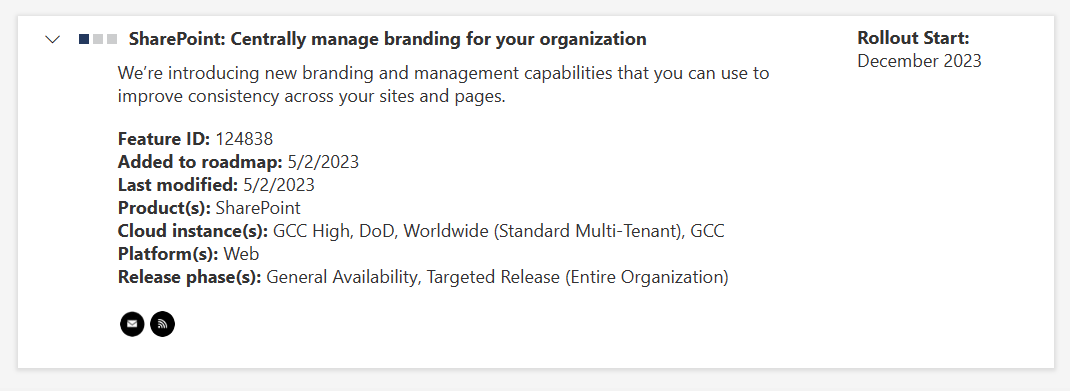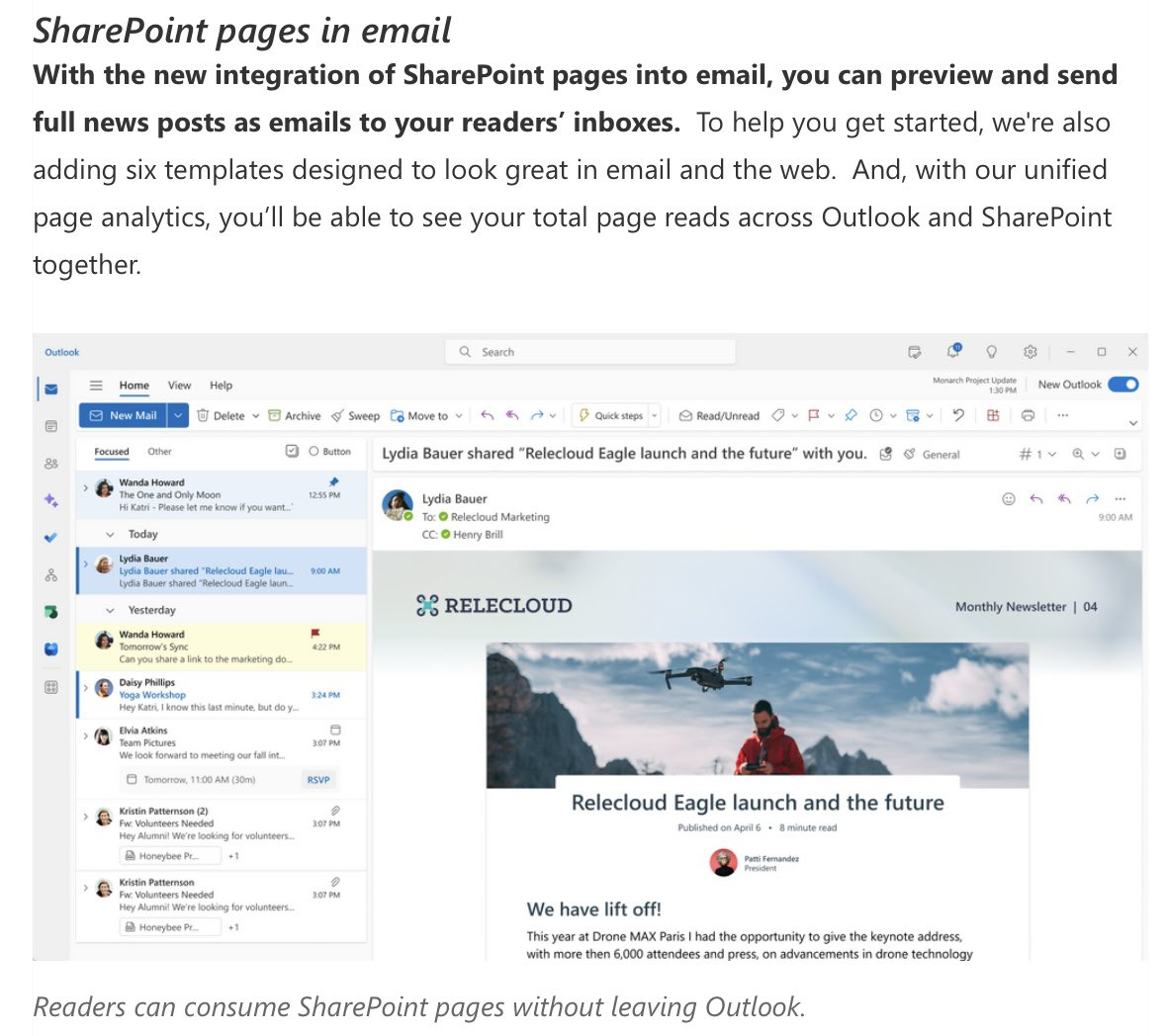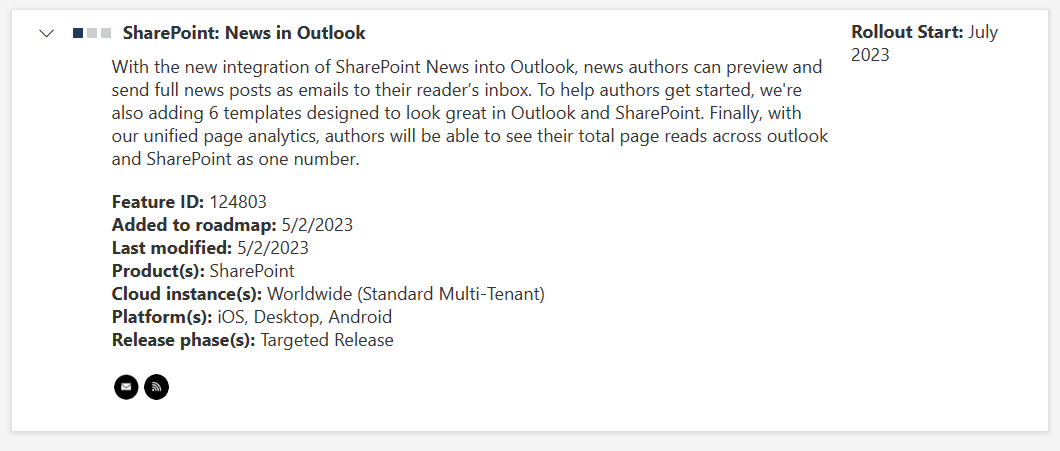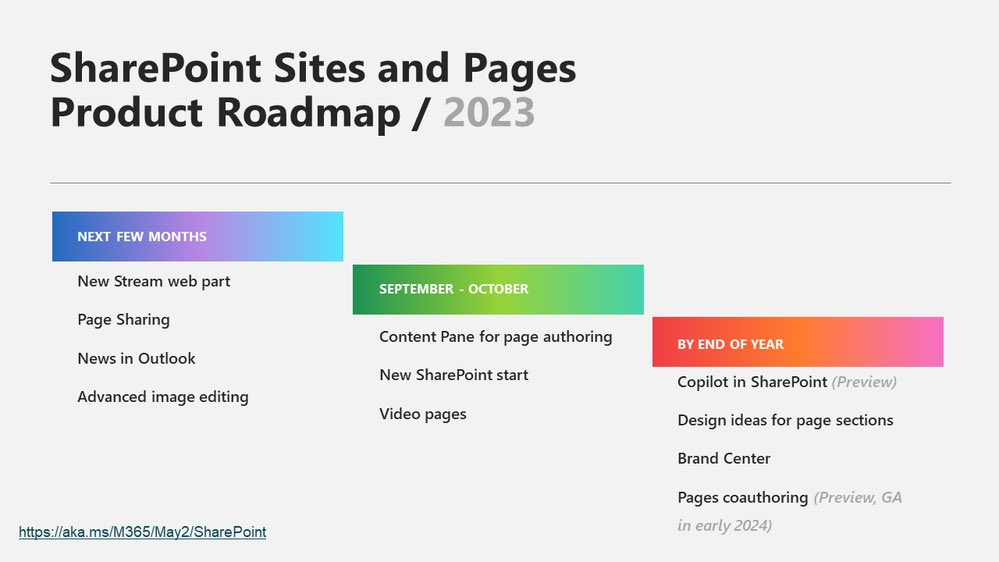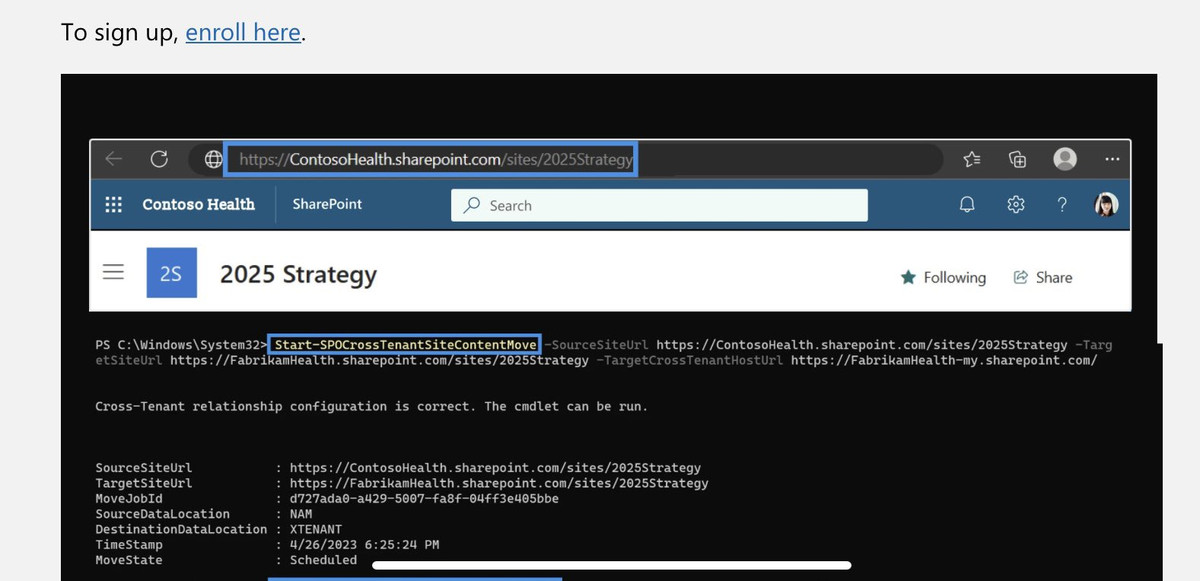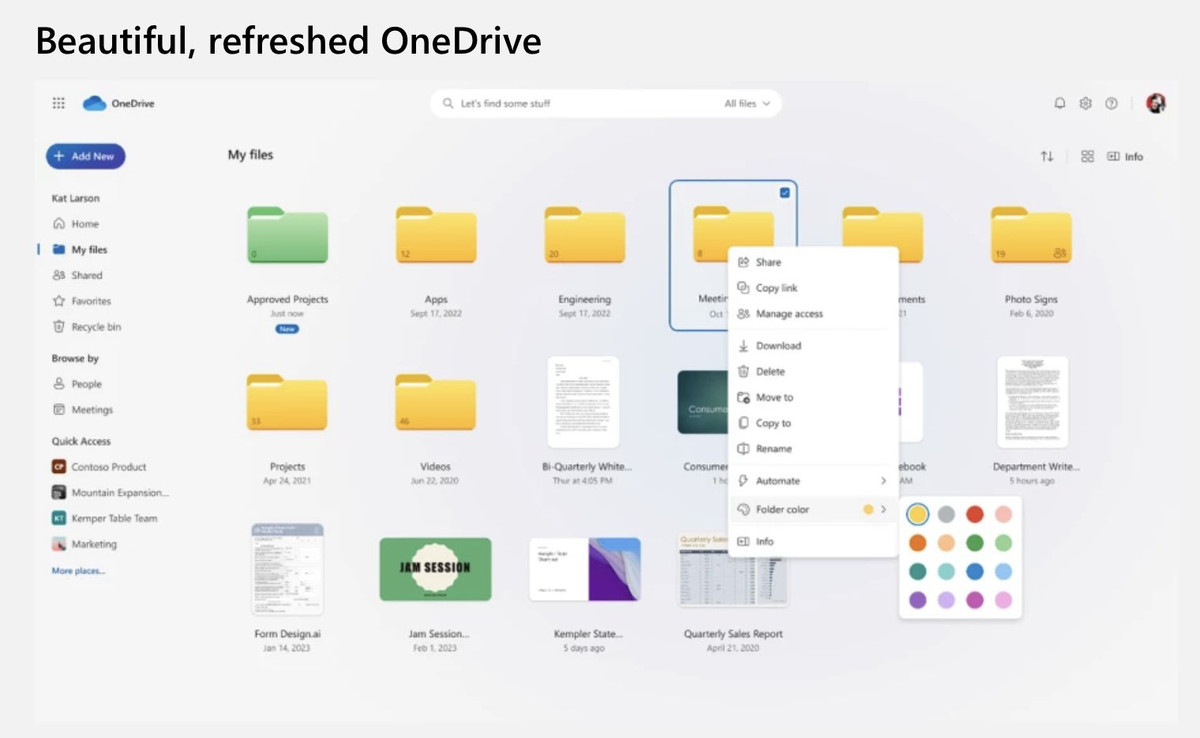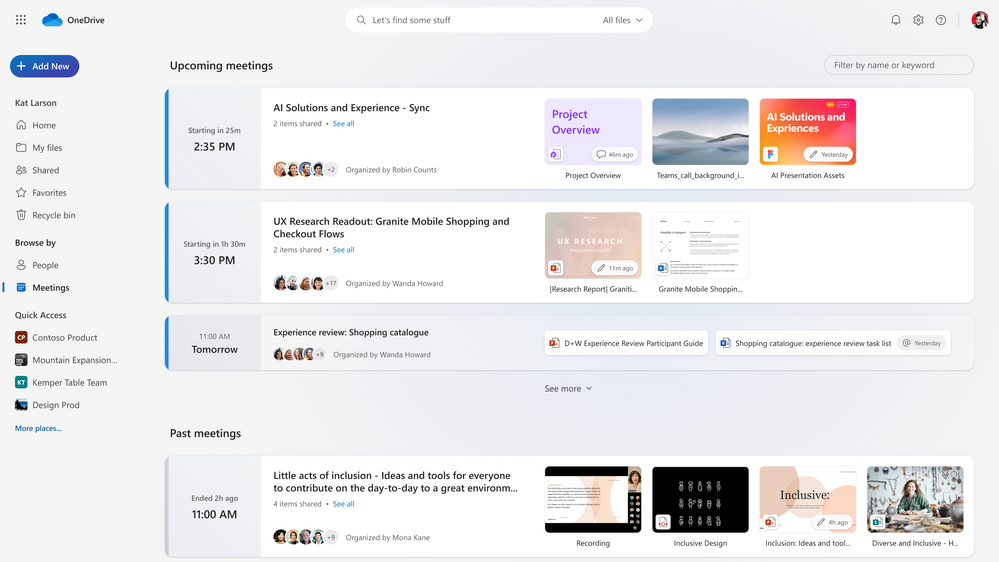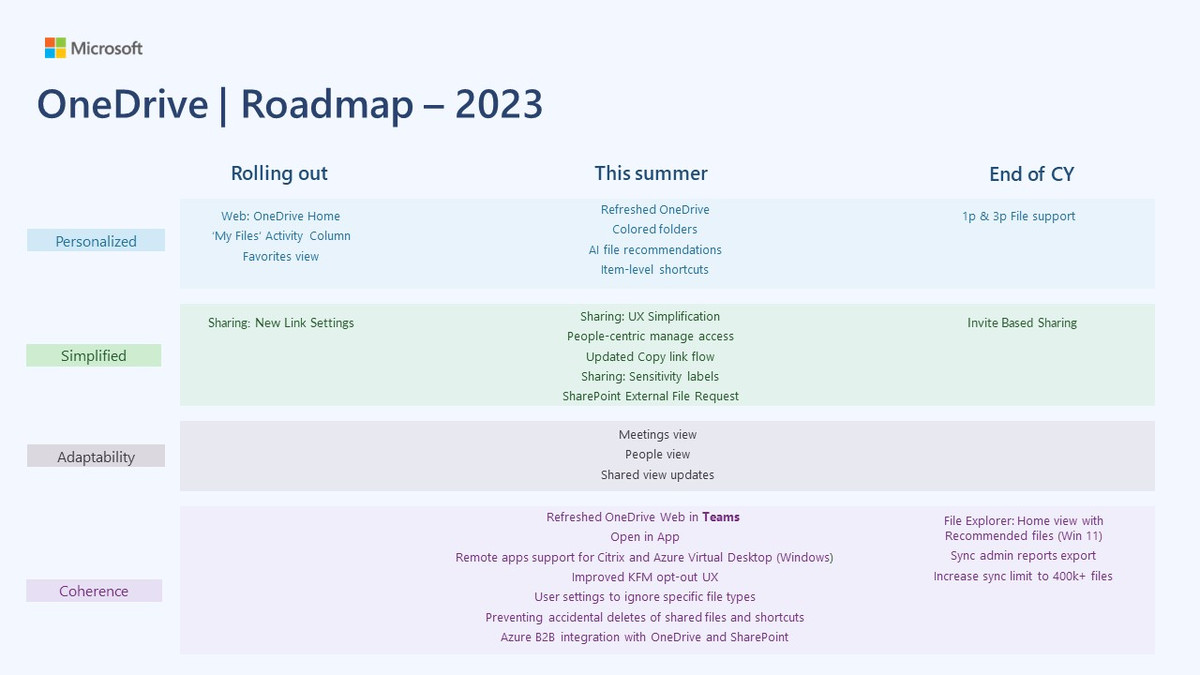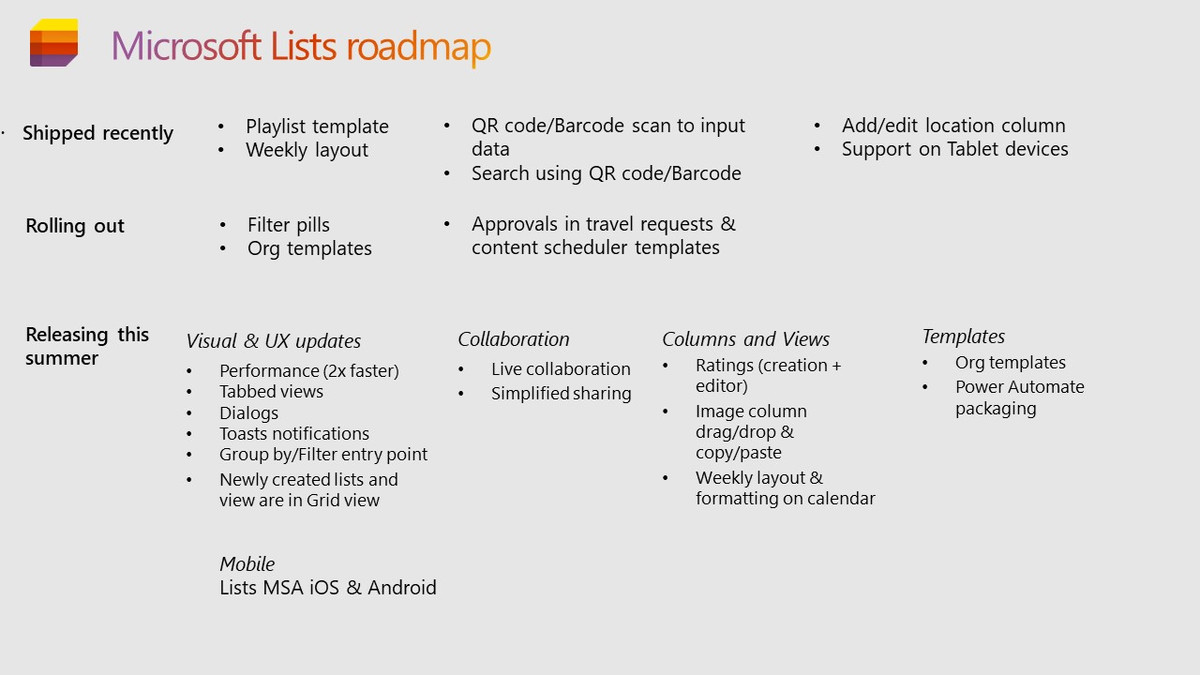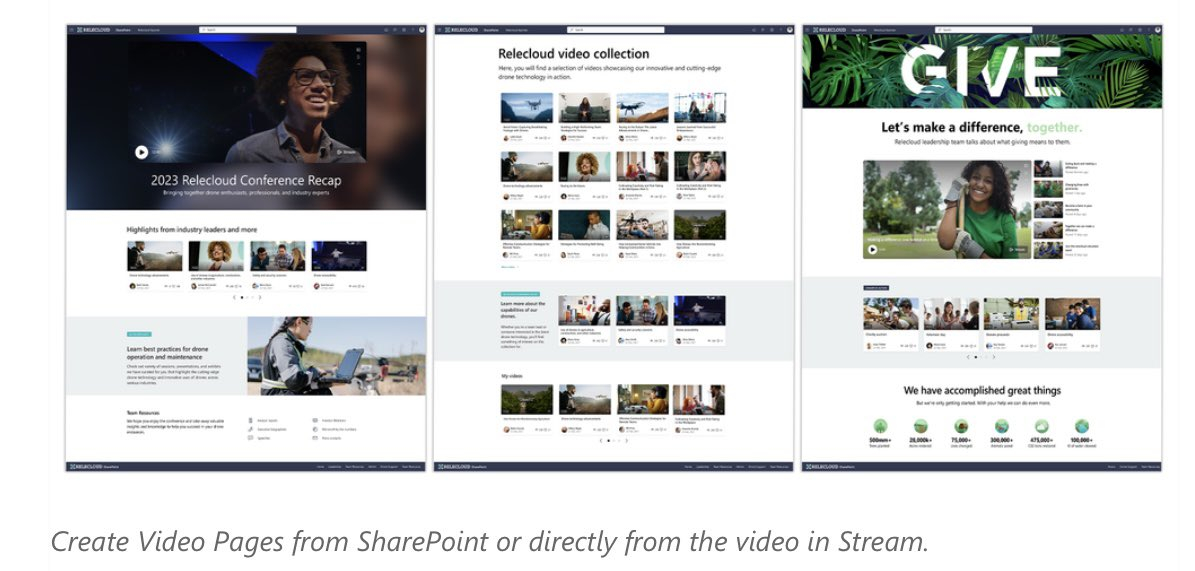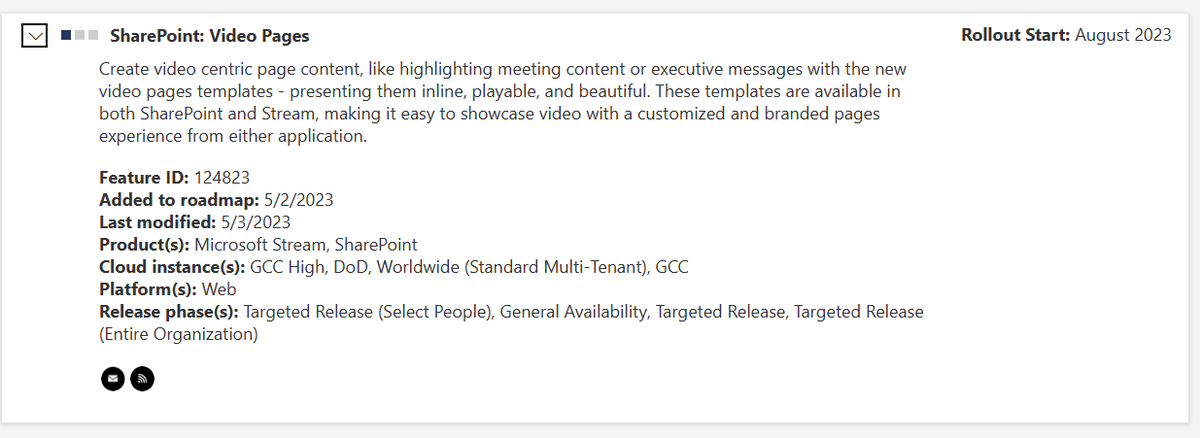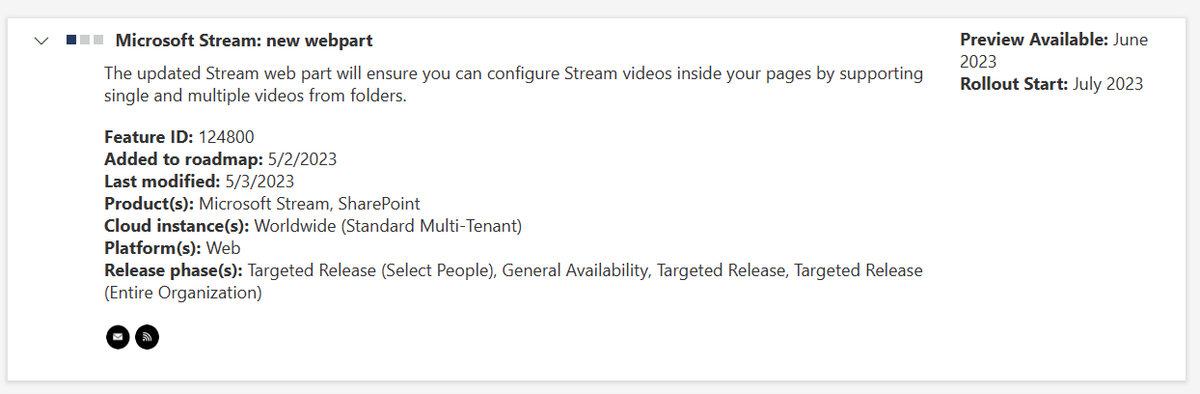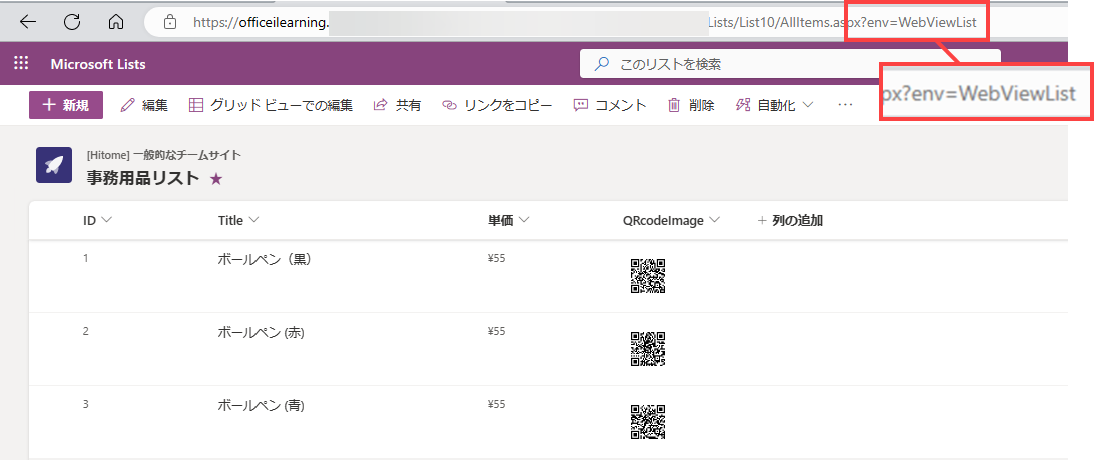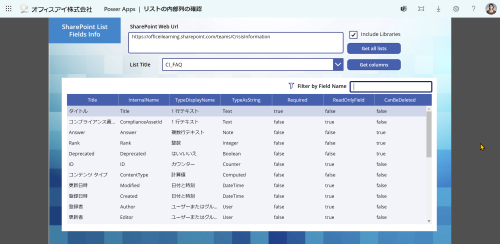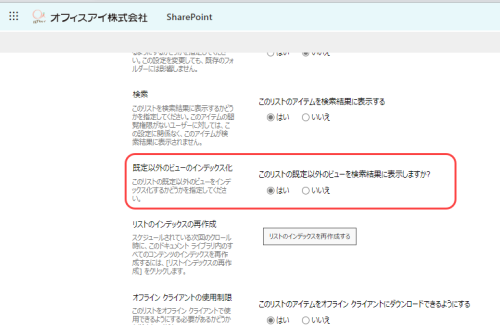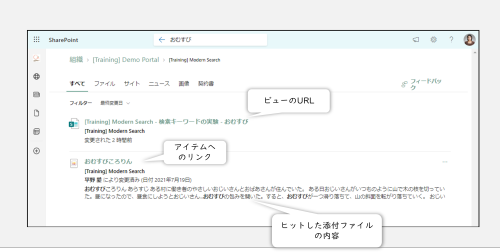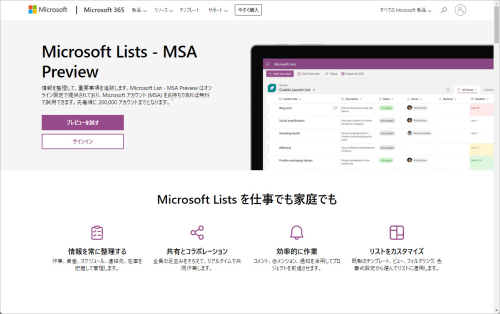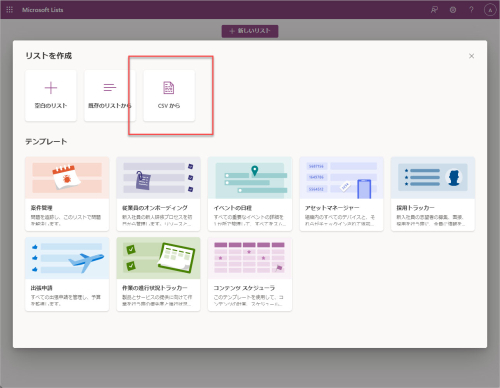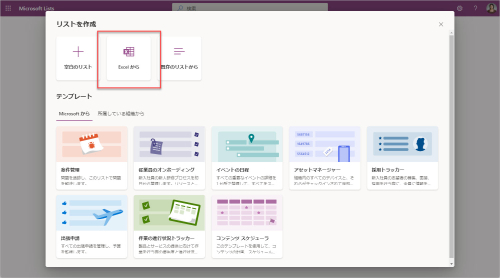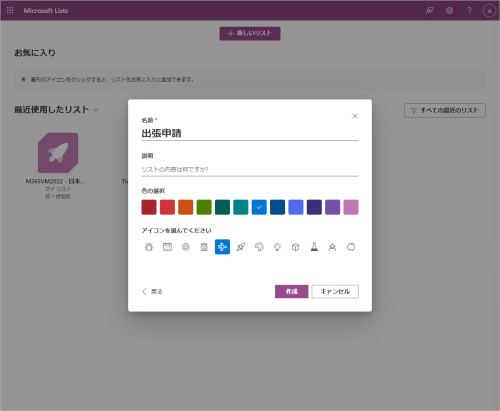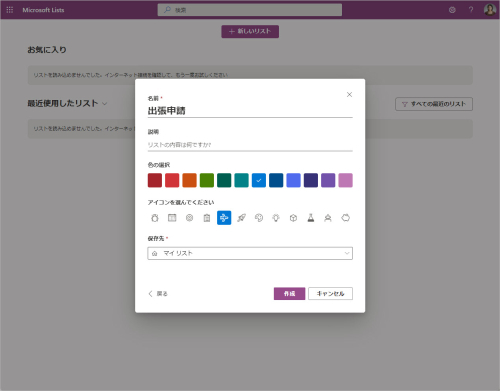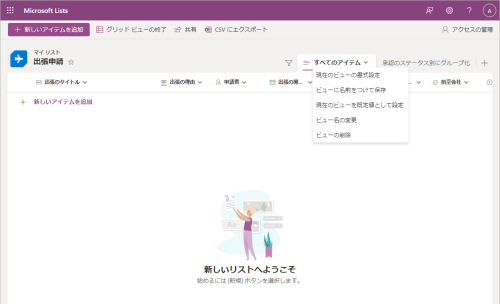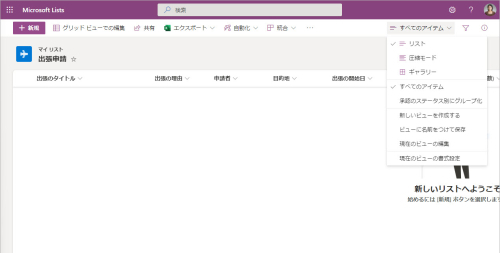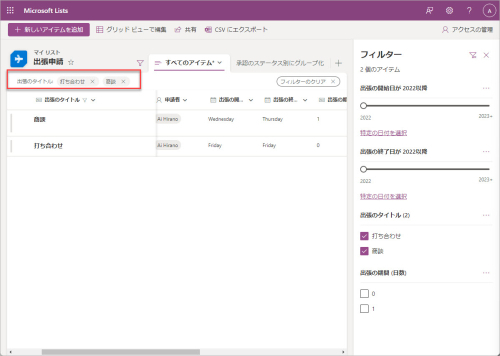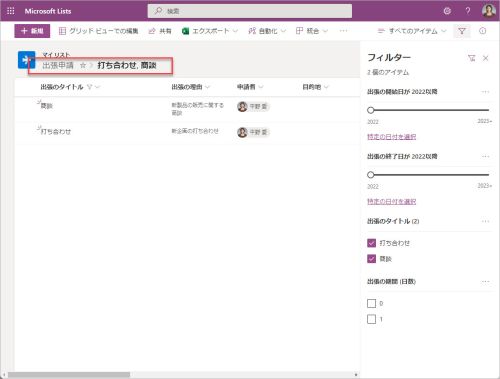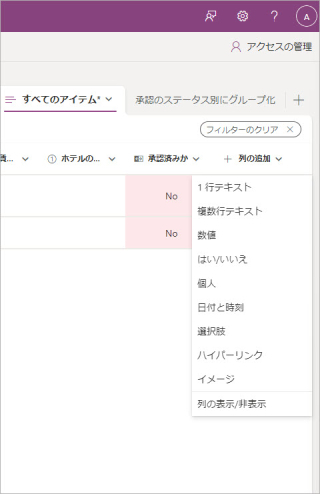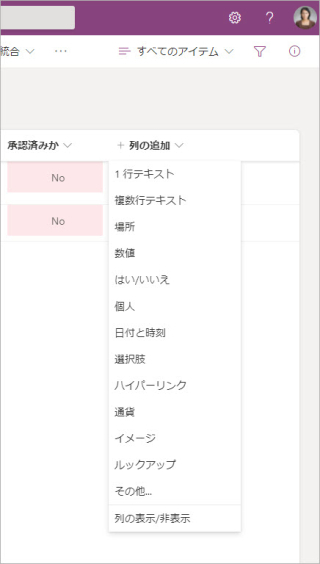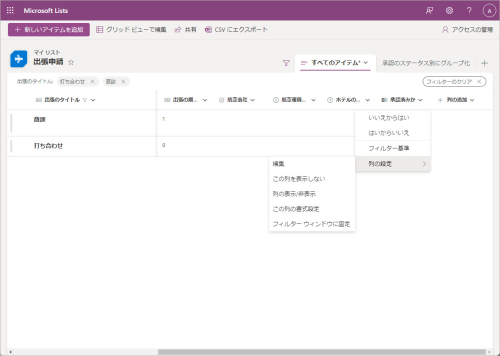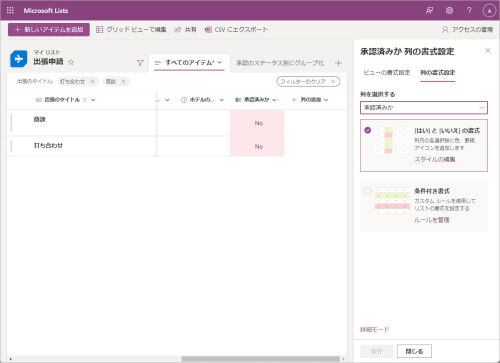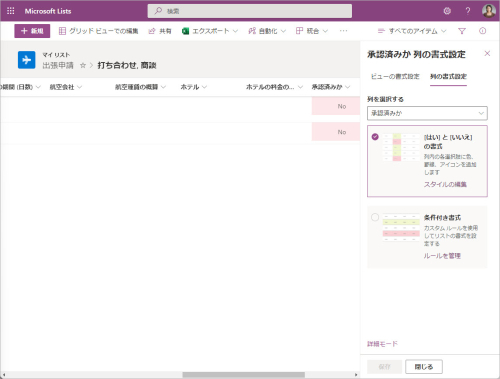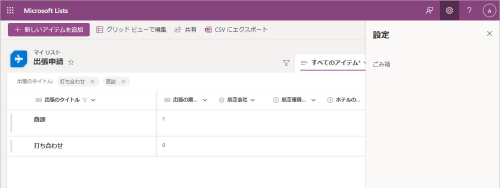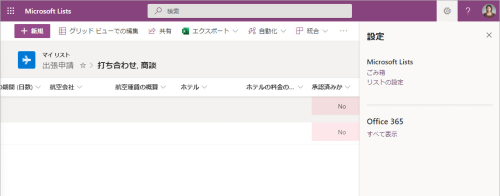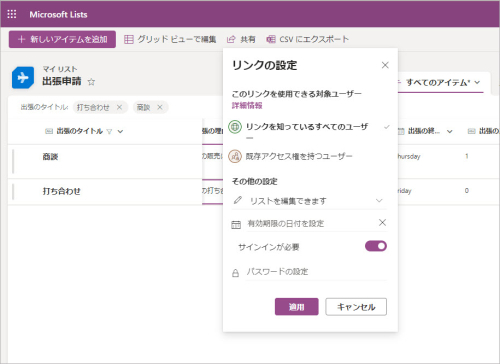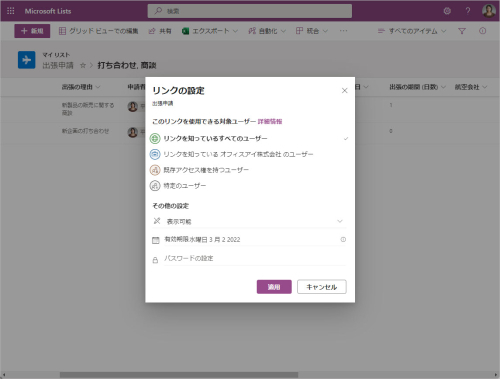米国のラスベガスで2023年5月2日~4日にかけて、Microsoft 365 のコミュニティイベントである「Microsoft 365 Conference 2023」が開催されました。このイベントは基本的に毎年ラスベガスで開催されています。
コミュニティイベントでありながら、このイベントの最大スポンサーは Microsoft 社であり、今回はこのイベントにタイミングをあわせて数多くの大型アップデート情報が解禁となりました。
イベント自体はコロナ禍になってから、ようやくの対面式となりハイブリッド開催でもなく現地に参加することで楽しめる内容になっていたようです。私もすごく現地に行きたかったんですが、残念ながら、今回は参加が難しく😢。ですが、Microsoft の SharePoint の公式Twitter アカウント(@SharePoint)や Microsoft の Jeff Teper 氏の Twitter アカウント (@jeffteper) でも、このイベントでSharePoint は大型アップデート情報を公開するよ! というツイートはされていたので、待ち遠しく思っていたのです😀。
ということで公開された情報を整理していきましょう。きっとワクワクしますよ!
公開されたアップデート情報のリンク集
SharePoint、OneDrive、Microsoft Lists, Microsoft Stream に関してそれぞれ詳しく情報が公開されています。それぞれ非常に情報量が多く各記事をしっかり読み込んでみてください。
- SharePoint & OneDrive: Welcome to the new era of SharePoint and OneDrive in Microsoft 365
- SharePoint: SharePoint in the AI Era: Introducing Copilot in SharePoint & 10 more innovations for creators
- OneDrive: Experience the New OneDrive: Fast, Organized, and Personalized
- Microsoft Lists: Microsoft Lists: Easier, Better, Faster, Stronger
- Stream: Enhanced Video in Microsoft 365
- Content Management & Security: New era in content management and security in SharePoint, OneDrive, and Teams
(参考) 現在、世界中でどのくらい Teams および SharePoint が使われているのか?
Jeff Teper 氏の話では、Teams の月当たりのアクティブユーザー数(MAU)が 300Mに達したそうです。300M = 3億ですね。そして SharePoint に蓄積されているデータ量が月当たり、200PB(ペタバイト)。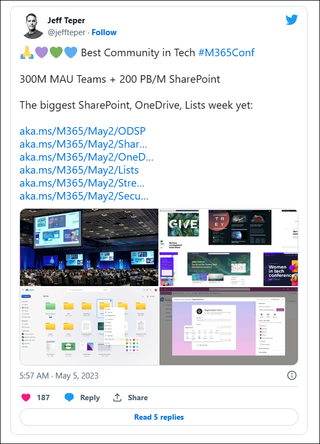
ここからコンテンツの量がいかに膨大になってきているかを窺い知れます。そうなるとやはり気になるのはコンテンツ管理でしょう。これからは大量のデータをどうセキュアに管理するかという課題管理がますまず重要になってきます。ところで Twitter を見ていると、「この SharePoint のデータの多くは Teams のビデオ会議の録画の容量じゃないの?」という少々揶揄したような意見も出ていましたが、これには Jeff氏がきっぱり反論していて、それらを除いたデータ量だとのこと。
今回のアップデート情報の気になるポイントを拾おう!
細かい話は上記のリンク先を見ていただければよいのですが、じっくり目を通している時間がない方向けに、私が独断と偏見で気になった情報をここに一通りまとめておきます。
※Twitter でもつぶやきましたが、ツイートはあとから見返しにくいので。
SharePoint
SharePoint に関してはポータル機能(サイトとページ) が大きく進化します!
Copilot in SharePoint
近い将来、サイトやページ作成に Copilot が利用できるようになります。SharePoint に AI時代がいよいよきます。
Microsoft 365 Copilot の一つですね。Copliot (コパイロット: 副操縦士) は OpenAI のGPT-4を Microsoft 365 に組み込んだもの。 詳しくは下記のアナウンスを確認してください。
📢Microsoft 365 Copilot を発表 – 仕事の副操縦士 - News Center Japan
さて、話を戻しましょう。これにより、チャットベースで WordドキュメントやPowerPointのプレゼンテーションからもページを生成できるそうです。日本語でどれくらい使えそうなのかも早く確認したいですね。
Introducing "Copilot in SharePoint" and new user experience (UX) innovations across @OneDrive, #MicrosoftLists, @MicrosoftStream, and the latest security/admins updates.
— Microsoft SharePoint (@SharePoint) May 2, 2023
"Welcome to the new era of SharePoint and OneDrive in Microsoft 365" by @JeffTeper https://t.co/7WKJbTISU6 pic.twitter.com/8P7xKOtnru
この機能は今年の11月にロールアウト開始を予定しています。
サイトの見栄えが柔軟にカスタマイズできる
従来、パッと見れば「SharePointだ!」とわかるくらいモダンサイトの外観のカスタマイズは、あまり表現の幅が広くなっかったのですが、これががらりと変わります。下記の画像がすべて SharePoint サイトです。素敵ですねー。
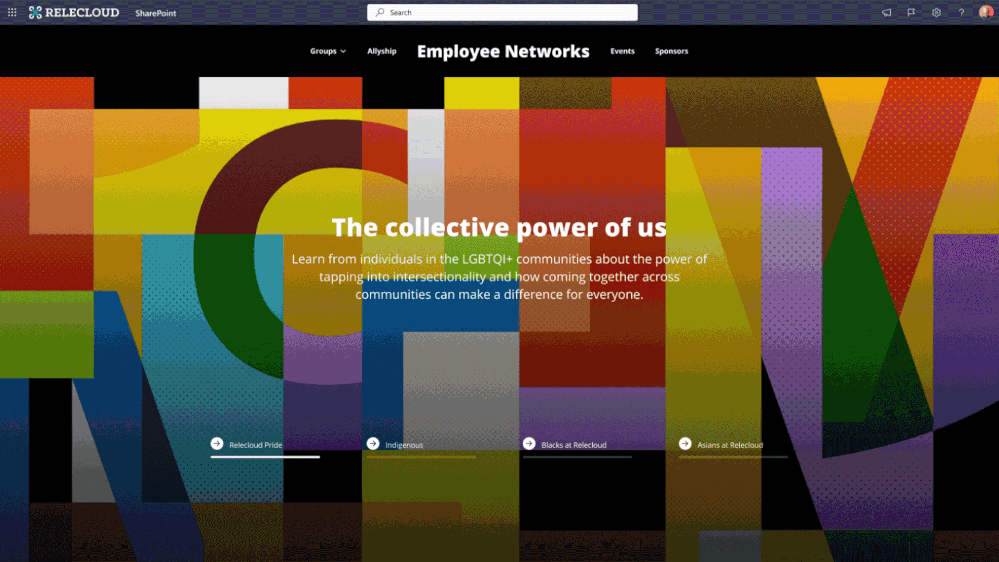
SharePoint スタートページ
Microsoft 365 アプリ起動メニューからSharePoint のロゴをクリックしたときに表示されるのが SharePoint スタートページですが、このページも見た目だけでなく機能面でも大きく様変わりするようです。
この機能は今年の9月にロールアウト開始予定です。
SharePoint ページの同時編集
SharePoint ページは現時点では同時編集はできませんが、いよいよ複数名での同時編集も可能になります!
同一ページ上でもWebパーツごとに担当を分けて、それぞれに一斉に担当の記事を書いてもらうとか、ちょっとしたレポートを一斉に書いてもらうなどもできそうです。また打ち合わせしながらページに情報をまとめつつ、全員であーだこーだ言いながら編集できますね。「確認しました。ここと、あそこを修正してください」というようなやり取りなく、「ここ修正しますねー」と互いにその場で気が付いたら修正するなどもできるわけです。こうした同時編集機能は Office アプリでもすでに使えますが、これまで使ってきたことがないから使い方がわからないという組織が結構あるものですが、気軽に「使ってみよう」と試して経験を積むことが大事だと思います。
この機能のロールアウト時期はちょっと先で、来年の3月を予定しているそうです。
ページ単位での共有
これまでページ単独での共有はできなかったため、サイトに対する権限を相手に付与する必要がありました。が新しい機能ではページ単位での共有ができるようになりサイトの共有をしなくても部分的に情報共有ができるようになります。
この機能はまもなく利用できる予定で7月にロールアウト開始となっています。
セクション単位でのデザインレイアウト
ページ (ニュース) のセクション単位でデザインレイアウトを提案してくれるようになります。
画面右側はコンテンツペインという新機能。Webパーツや画像やビデオ、デザインアイディアといった項目が見られます。デザインアイディアといえば PowerPointに搭載されていますがそれと基本的な発想は同じですね。ちなみに、現在はセクションの背景画像は指定できません。この背景画像も込みで提案してくれるようです。
さて、このコンテンツペインも2023年10月にロールアウト開始予定になったようです!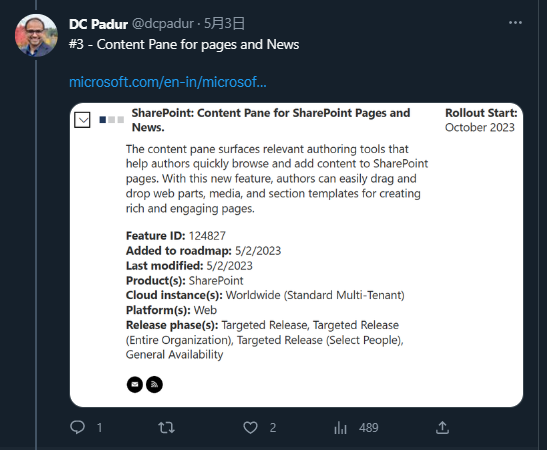
SharePoint ページのデザインアイデアは、来年の1月にロールアウト開始予定。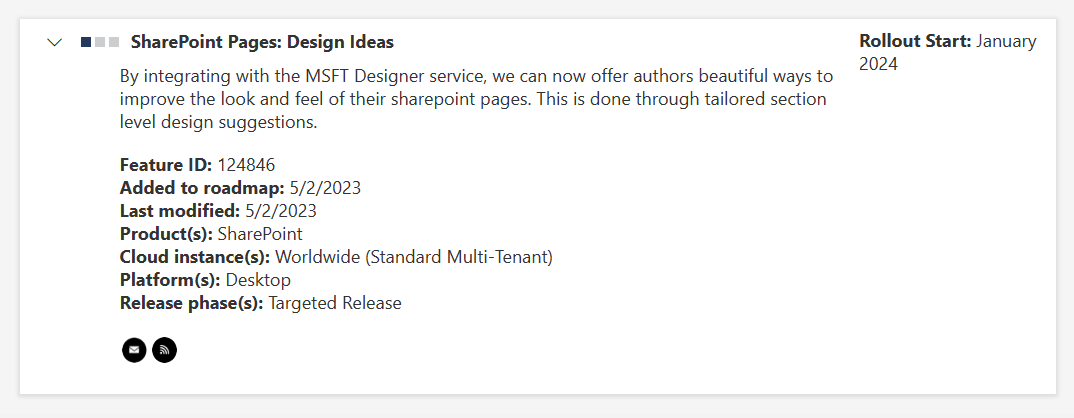
画像Webパーツの進化
ページを作成しているとよく使うのがこの画像Webパーツですが、Webパーツ内で画像の加工までできるようになります。トリミングしたり、角を丸くしたり。表現の選択肢が増えます!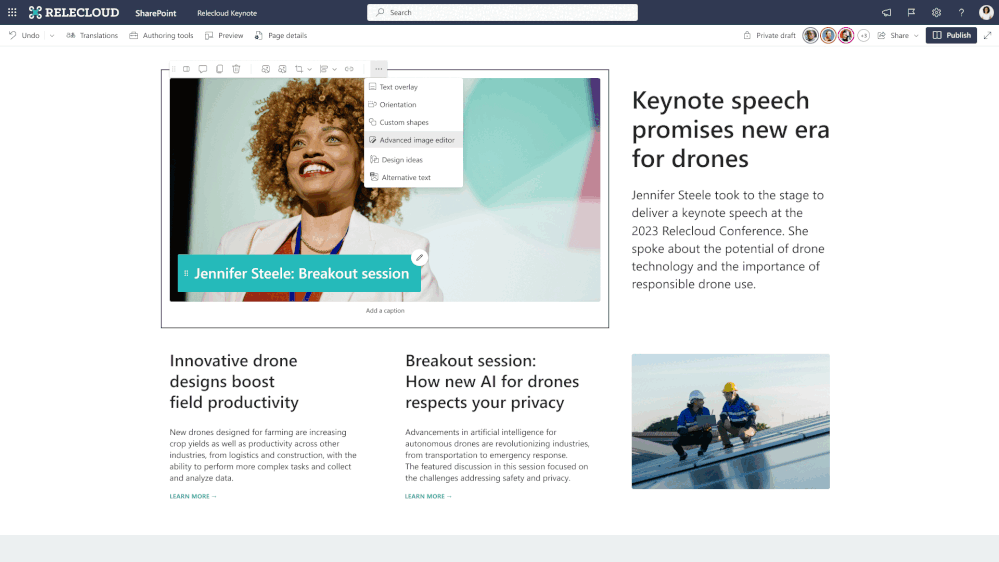
この機能はすでにロードマップに追加されていて7月にロールアウト開始予定となっているようです!
Here is a thread with roadmap items for most new @SharePoint features announced at the @M365CONF today. Things may change, but at least you know where to go to get the latest!
— DC Padur (@dcpadur) May 3, 2023
#1 - Advanced editing in Image web parthttps://t.co/ScofFXe9UH pic.twitter.com/NJAs1JvoxR
ブランドセンター (Brand center)
SharePoint サイトの見栄えのカスタマイズ機能を大幅にアップデートするのに伴い、ブランドセンターというものが用意されるようです。現在のサイトのテーマだと種類も限定的でフォントなどは指定できませんが、こちらだとできるよう。サイトのデザインのカスタマイズやその展開手法も大きく変わりますね。
この機能は2023年12月にロールアウト開始予定です。
ページの内容を丸ごとメール送信 (Outlook)
現在はページをメール送信しようとすると先頭の文言の一部だけがメール送信され、続きは SharePoint サイトのリンクをクリックしましょうという流れになっています。組織によってはライセンスの問題などもあり、全員が SharePoint サイトにアクセスできないため内容をメールでも丸ごと送りたいというケースもあります。標準ではできなかったので独自に SharePointのAPIを利用するなどして Power Automate などと組み合わせて丸ごと送信しようと取り組むところもあるではないでしょうか。ただ、この場合、懸念されるのはページへのアクセス数(利用状況分析)が正しく取得できないというところでした。
しかし、今回のアップデート情報によればページを丸ごとメール送信できるだけでなく、メールを見た人もアクセス数としてカウントされるとのこと。これは朗報ですね。詳細情報を待ちたいところです。ちなみに、対象はOutlookです。
この機能もまもなく使えるようになる予定で、7月にロールアウト開始となっていますね。SharePoint でも Outlook でも機能するように6つのテンプレートが追加されると書かれています。SharePoint のWebパーツによっては Outlook でサポートされない表現もあるでしょうから、それに対応したものだと思います。
ロードマップ
ロードマップも公開されました。来年出てくるものも結構ありますね。
Here is a roadmap summary I compiled. The updates came out late yesterday. pic.twitter.com/Oq4fX7gFV8
— Susan Hanley (@susanhanley) May 3, 2023
管理者向けの SharePoint 情報
複数テナント間での SharePoint サイトのコンテンツを移行できるようになります。企業の獲得、統合などに対応する機能で「SharePoint Mergers and Aquisitions」とタイトルがついています。移行したコンテンツはリンクも維持してくれるようです。
現在この機能へのプライベート プレビューにエントリーできます。
https://aka.ms/ODSPSecurityPreviews
関連情報
- テナント間の OneDrive 移行の概要 - Microsoft 365 Enterprise | Microsoft Learn
- Cross-tenant SharePoint site migration overview (preview) - Microsoft 365 Enterprise | Microsoft Learn
OneDrive (for Business)
OneDrive は現在すでに 対象リリーステナントを中心に、見栄えも含め新機能が色々とロールアウト中です。上記のOneDrive のTech Community の記事を見ても、もう知っているという情報も少なくないと思います。無論ご存じない方もいると思います。そういった方はぜひ、元の記事の方をしっかり読んでおいてください。情報量はとても多いです。
その中でも、これからの新機能として注目したいのは「フォルダーの色分け」ですね(最近、リストやライブラリの列としてビュー上で選択できるようになっている Color Tag ってこれのためのものかしら。。。)。
Open in app (アプリ内で開く)
これまでOfficeファイルに関してはデスクトップ版またはブラウザー版のいずれかで開くためのオプションが用意されていましたが、新しいアップデートではOfficeファイルでないPDFやJPEG、MP4などをデスクトップアプリで開けるようになります。そのためメニューも「Open in app」となるそう。この機能は今年の後半に提供予定で OneDrive だけでなく SharePoint, Teams でも利用できるようになるそうです。
1つのビュー上ですべての会議のファイルを見る
会議の招待状、録画、チャットなどからファイルを探すのは大変です。そこで、OneDriveに新たに「会議ビュー」が用意されます。このビューには今後の会議と最近行われた会議ごとに共有されたファイルのリンク集が表示されます。これは便利そうですね!
ロードマップ
ロードマップをよく見ると年末までに同期できるファイルの上限が400K以上になると書かれています。現在は30万ファイルまでが同期できるファイル数の上限ですが、これが拡大されるようです。
Microsoft Lists
Microsoft Lists に関しては読み込み時間が半分になるといったパフォーマンスの改善も見られます。
それはもちろんですが、個人的にもっとも一番目を引いたのが、リストから直接入力フォームが作成できるというもの。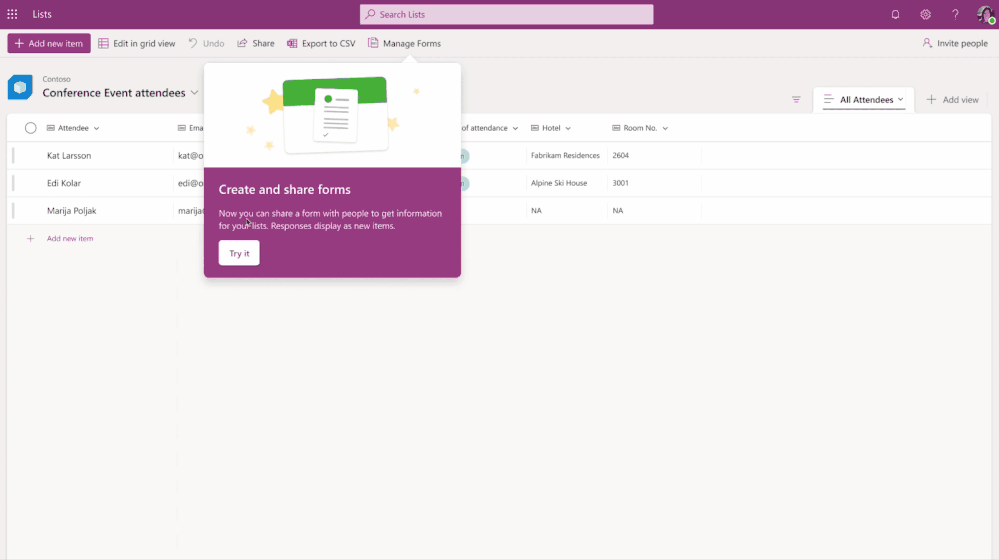
現在、何かしらデータ入力をしてもらうために Microsoft Forms を使っている方も多いと思いますが、フォームに入力されたデータを SharePoint リストに直接格納したいと思うとどうしても Power Automate を使ったフロー作成が必要になってきます。また、Power Apps で入力画面を作ってデータは裏でリストにためていくようにするという使い方も多いと思います。
ですが、この機能を使えば、標準機能を使って手軽に入力フォームが作成できます。フォームも複数作成でき、どうも共有リンクで共有するようなので、リストに直接アクセスさせずに○○部はこのフォームから入力、○○チームはこっちのフォームからというように入り口を分けることもできそうです。フォーム自体からも列の追加ができるようで、フォームを作っている最中で「あれ、項目が不足するな」と思えばそのまま列の追加もできるということですね。モバイルでも使えるということで、早く使いたいですね。なお情報が明らかではありませんが、個人的には添付ファイルの扱いが気になるところ。
画像列に画像をドラッグ&ドロップ
画像の列に手持ちの画像を直接ドラッグ&ドロップできるようになります。
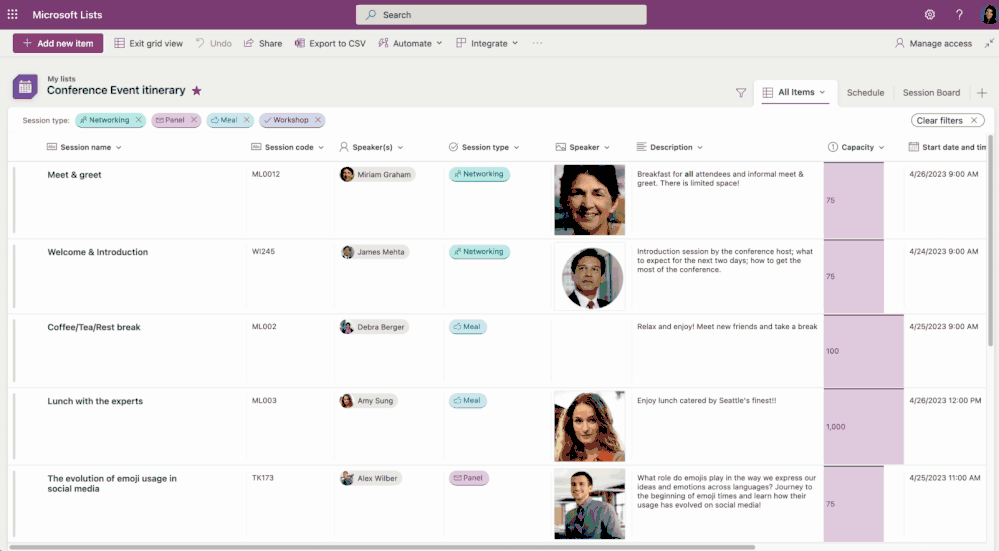
評価列
評価列が新しくなります。新しい評価列では統計機能が確認しやすくなるなど機能が充実してきます。
個人向けで提供されてきた機能がエンタープライズ環境へ
また個人向けのMicrosoft アカウント(MSA) 用の Microsoft Lists で提供されている機能がエンタープライズ環境でも使えるようになります。
- 新しいフィルター機能
- リストの同時編集
- 新しいビュー (タブ化)
新しいフィルター機能はフィルターした項目がカプセル型で上部に表示されるようになります。対象リリーステナントではすでにロールアウトされているので、動作については下を確認してみてください。
Microsoft Lists の新しいフィルター機能がロールアウトされてる。画面上部にピルの形(ドクターマリオっぽいやつ) でフィルター項目が表示される。これ、ビューに保存されるわけではないんだな。あと異なる列を選ぶと AND 条件になっている。絞り込みたいんだから、そりゃそうか。#SharePoint pic.twitter.com/x9lPjzWteW
— HIRANO Ai | MVP 👉 ❤️ SharePoint (@ai_yamasaki) May 9, 2023
リストの同時編集もできるようなり、会議していて関係者が一堂に会しているような場合は皆で同時アクセスして、例えばリストを使った案件や懸案事項の状況確認や修正・追加なども手早く行えるようになります。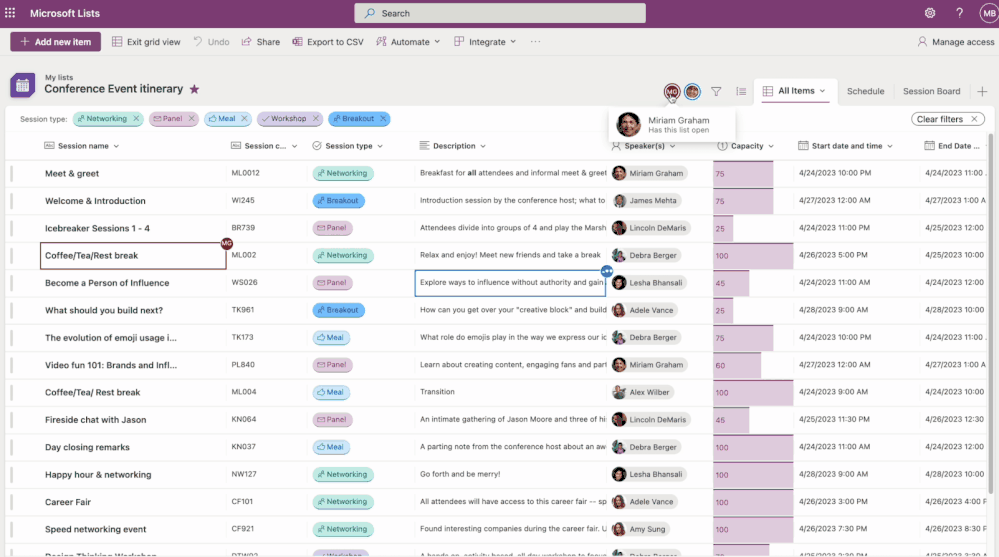
ロードマップ
ロードマップを見ると、この夏に新機能が続々と投入されるよう。これは楽しみです♪
Microsoft Stream
Microsoft Stream からVideoポータルを SharePoint 上に手軽に作れるようになります! 教育コンテンツ、インタビュービデオ集、会議の録画集など色々と作成できそうです。
こうしたビデオに特化したページを素早く作成するためにビデオ ページテンプレートが用意されます。このテンプレートは SharePoint と Stream の両方から使えるようになるとのこと。この機能は8月にロールアウトを予定しています。
新しいSteam Webパーツは2023年6月からプレビュー開始でロールアウトは7月からとなっています。特定のフォルダー内のビデオを一覧できるようになるみたいですね。
参考情報ソース
- Mark Kashman さん (Senior Product Manager at Microsoft ) の Twitter スレッド: https://twitter.com/mkashman/status/1654939673045921793?s=20
- DC Padur さん(SharePoint の Principal Product Manage) の Twitter スレッド:
https://twitter.com/dcpadur/status/1653634925256675328?s=20